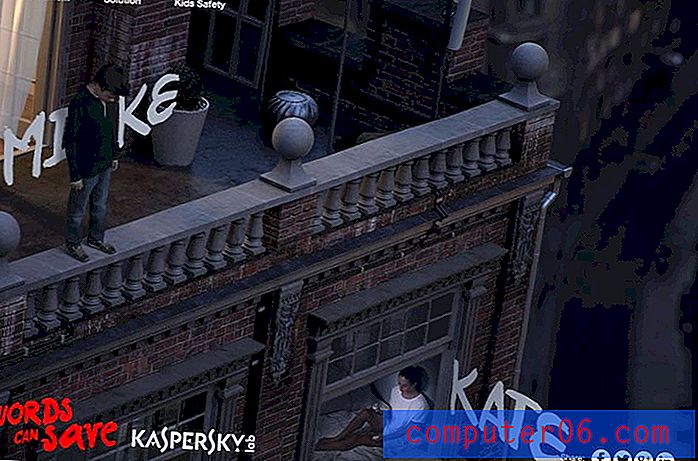Hoe u uw Gmail-wachtwoord op een iPad kunt wijzigen
Laatst bijgewerkt: 15 december 2016
Als uw e-mailaccount ooit wordt gehackt of als een ongewenste persoon uw e-mailwachtwoord leert, kunt u besluiten dit te wijzigen om het beter te beveiligen. Dit is vaak de eerste stap die u moet nemen als spam vanaf uw account wordt verzonden of als u zich zorgen maakt dat er iets mis is met uw e-mailbeveiliging.
Maar als u uw Gmail-wachtwoord wijzigt in het menu Accountinstellingen in een webbrowser, wordt uw wachtwoord niet ook gewijzigd op elk apparaat dat is verbonden met uw Gmail-account, zoals een iPad. U moet ook het wachtwoord op dat apparaat wijzigen. Gelukkig is dit een relatief kort proces, dat u kunt voltooien door onze onderstaande gids te volgen.
Je e-mailwachtwoord voor Gmail wijzigen op een iPad
De onderstaande stappen zijn uitgevoerd in iOS 7 op een iPad 2. Je schermen kunnen er anders uitzien als je een eerdere versie van de iOS-software gebruikt, maar het proces lijkt erg op elkaar.
Als je je Gmail-wachtwoord nog niet hebt gewijzigd in je Google-account, moet je dat doen voordat je het wachtwoord in de Mail-app op je iPad kunt wijzigen. Bij de onderstaande stappen wordt ervan uitgegaan dat u het bestaande Gmail-wachtwoord al hebt gewijzigd en dat u uw iPad moet bijwerken om die wijziging te weerspiegelen. Als je je Gmail-wachtwoord nog niet hebt gewijzigd, kun je dit doen door de stappen in dit artikel te volgen.
In deze zelfstudie wordt ervan uitgegaan dat u geen authenticatie in twee stappen heeft ingesteld voor uw Gmail-account. Als dat het geval is, moet u eerst een applicatiespecifiek wachtwoord maken en verkrijgen door de stappen op deze pagina te volgen. Vervolgens kunt u dat applicatiespecifieke wachtwoord als uw wachtwoord op de iPad invoeren.
Stap 1: Raak het pictogram Instellingen aan .

Stap 2: Raak de optie E-mail, contacten, agenda's aan de linkerkant van het scherm aan.
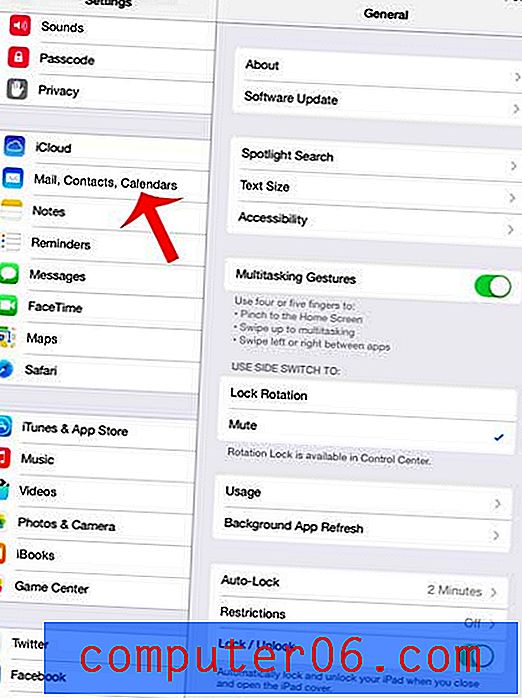
Stap 3: Selecteer uw Gmail-account in het gedeelte Accounts aan de rechterkant van het scherm.
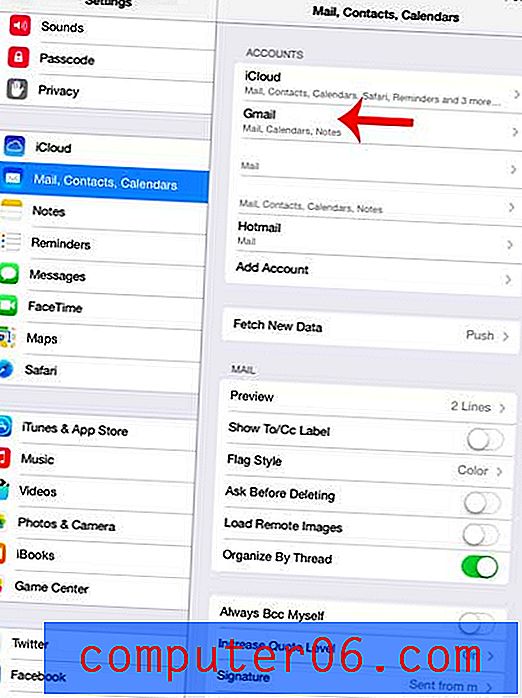
Stap 4: raak de optie Account bovenaan het scherm aan.
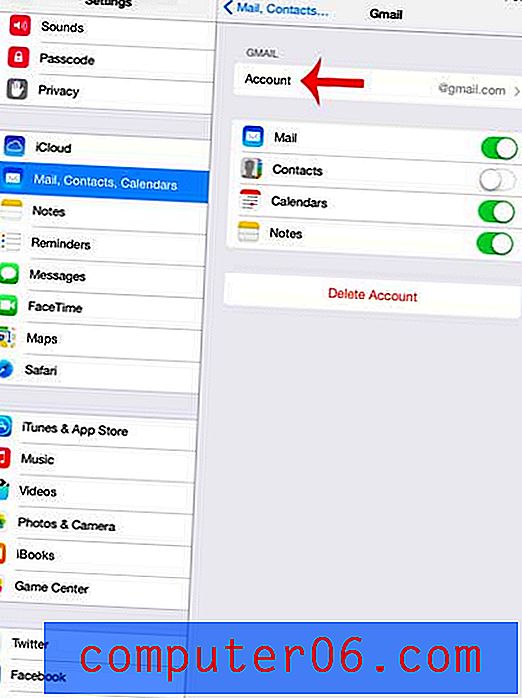
Stap 5: Tik in het veld Wachtwoord, voer uw nieuwe wachtwoord in en raak vervolgens de knop Gereed aan .
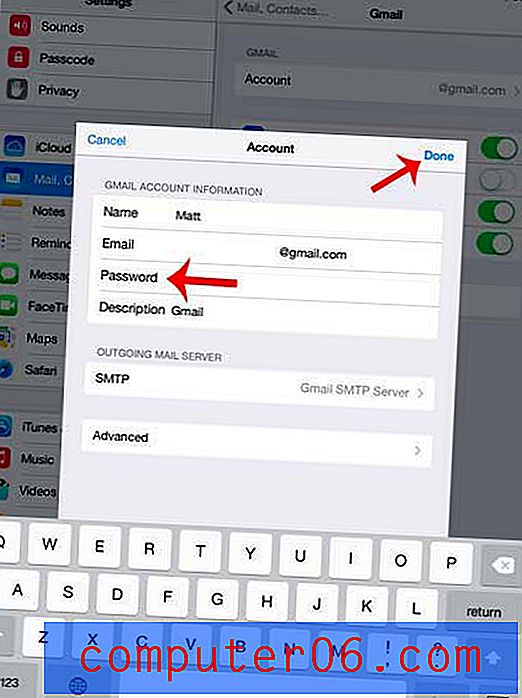
Hoewel de bovenstaande stappen specifiek zijn voor Gmail-accounts, zijn ze ook bijna identiek voor accounts van andere e-mailproviders.
Samenvatting - Hoe u uw Gmail-wachtwoord kunt wijzigen op een iPad 2
- Open het menu Instellingen .
- Selecteer Mail, Contacten, Kalenders aan de linkerkant van het scherm.
- Selecteer je Gmail-account aan de rechterkant van het scherm.
- Tik op Account bovenaan het scherm.
- Verwijder het huidige wachtwoord uit het veld Wachtwoord, voer het nieuwe wachtwoord in en tik vervolgens op de knop Gereed .
Heeft u andere e-mailaccounts op uw iPad geconfigureerd die u niet meer gebruikt? Leer hoe u een e-mailaccount op uw iPad verwijdert, zodat u geen berichten meer op het apparaat voor die account ontvangt.